Giáo án Toán 6 Bài 2: Vẽ hình đơn giản với phần mềm geogebra - Kết nối tri thức
Giáo án Toán 6 Bài 2: Vẽ hình đơn giản với phần mềm geogebra - Kết nối tri thức
TIẾT 61+ 62: VẼ HÌNH ĐƠN GIẢN VỚI PHẦN MỀM GEOGEBRA
I.MỤC TIÊU:
1. Kiến thức:
- Hiểu được tính năng của các hộp công cụ trên giao diện của phần mềm GeoGebra.
- Biết cách vẽ các hình đơn giản( điểm, đoạn thẳng, góc..đến các hình như: tam giác đều, hình chữ nhật, hình vuông, hình tròn..) nhờ nắm được các tính chất của các hình đó. Ví dụ tam giác đều là tam giác có ba cạnh bằng nhau và các góc bằng 60O, hình chữ nhật có 4 góc vuông,..
2. Năng lực
- Năng lực riêng:
+ Vẽ được bằng phần mềm Geogebra các hình đơn giản: điểm, đoạn thẳng, góc, đường tròn, tam giác đều, lục giác đều, hình bình hành, hình thoi, hình chữ nhật, hình vuông.
+ Biết cách dùng các công cụ đo trong phần mềm Geogebra để kiểm tra các tính chất đã được học của các hình đơn giản.
+ Biết cách ẩn các yếu tố không cần thiết trên hình vẽ.
+ Biết cách lưu hình vẽ thành một tệp có phần mở rộng ggb, hoặc một tệp ảnh với phần mở rộng png.
- Năng lực chung: Năng lực tư duy và lập luận toán học; năng lực giao tiếp toán học tự học; năng lực giải quyết vấn đề toán học, năng lực tư duy sáng tạo, năng lực hợp tác.
3. Phẩm chất
- Phẩm chất: Bồi dưỡng trí tưởng tượng, hứng thú học tập, ý thức làm việc nhóm, ý thức tìm tòi, khám phá và sáng tạo cho HS => độc lập, tự tin và tự chủ.
II. THIẾT BỊ DẠY HỌC VÀ HỌC LIỆU
1. GV: SGK, tài liệu giảng dạy, phòng máy các máy tính được cài phần mềm GeoGebra Classic 5 đầy đủ; Máy in (nếu có).
2 . HS: Chuẩn bị đầy đủ đồ dùng học tập cá nhân, SGK
III. TIẾN TRÌNH DẠY HỌC
A. HOẠT ĐỘNG KHỞI ĐỘNG (MỞ ĐẦU)
a) Mục tiêu:
- Nhắc lại kiến thức, tạo tâm thế hứng thú cho học sinh và từng bước làm quen bài thực hành.
- HS hình thành động cơ học tập và hình dung được nội dung bài học.
b) Nội dung: HS nhớ lại kiến thức và trả lời câu hỏi của GV.
c) Sản phẩm: HS trình bày được nội dung kiến thức đã học.
d) Tổ chức thực hiện:
- Bước 1: Chuyển giao nhiệm vụ:
+ GV đặt câu hỏi: Trong chương “Một số hình phẳng trong thực tiễn”, các em đã được làm quen, tìm hiểu các tứ giác nào? Hãy ghi nhớ thật nhanh và nhắc lại cho các bạn nghe
- Bước 2: Thực hiện nhiệm vụ:
HS trao dổi, suy nghĩ trong 2p và trả lời câu hỏi.
- Bước 3: Báo cáo, thảo luận:
Đại diện HS giơ tay phát biểu; HS khác nhận xét, bổ sung.
- Bước 4: Kết luận, nhận định:
GV đánh giá kết quả, trên cơ sở đó, dẫn dắt HS vào bài mới: “ Chúng ta đã tìm hiểu về các hình tam giác đều, hình chữ nhật, hình vuông, hình tròn,... Các em cần ghi nhớ các đặc điểm của các hình để vẽ được hình. Bài học hôm nay, chúng ta sẽ tìm hiểu về phần mềm GeoGebra và sử dụng phần mềm GeoGebra để vẽ các hình đơn giản như: điểm, đoạn thẳng, góc.. đến các hình đẹp như tam giác đều, hình chữ nhật, hình vuong, hình tròn.... và đặc biệt là các hình có tính chất đối xứng”. => Bài mới.
B.HÌNH THÀNH KIẾN THỨC MỚI
Hoạt động 1 : Vẽ điểm, đoạn thẳng, góc, đường tròn, tam giác đều, lục giác đều.
a) Mục tiêu:
- HS biết cách khởi động phần mềm.
- HS biết được tính năng và biết cách sử dụng các công cụ trên giao diện của phần mềm.
- HS biết thiết lập giao diện phần mềm về Tiếng Việt nếu cần thiết.
- HS vẽ được điểm, đoạn thẳng, góc, đường tròn, tam giác đều, lục giác đều.
b) Nội dung: HS dựa trên hướng dẫn, gợi ý của GV hoàn thành các yêu cầu theo các phần như trong SGK.
c) Sản phẩm: HS hoàn thành được các hoạt động như trong SGK.
d) Tổ chức thực hiện:
- Bước 1: Chuyển giao nhiệm vụ:
+ GV hướng dẫn HS khởi động phần mềm Geogebra . 
+ GV giới thiệu về các khu vực trên giao diện của Geogebra, đặc biệt là vùng làm việc và thanh công cụ.
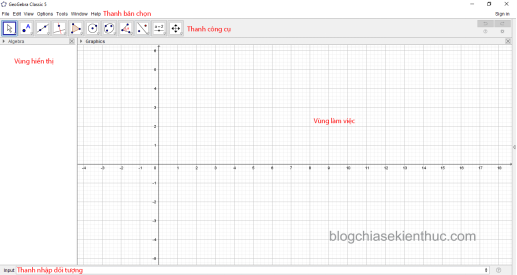
·Thanh bảng chọn: Cho phép tạo mới, mở, lưu, xuất bản, sao chép, tùy chọn tên, cỡ chữ, tùy biến thanh công cụ…rất nhiều chức năng quan trọng của phần mềm điều nằm ở đây.
·Thanh công cụ: Thanh công cụ cho phép di chuyển đối tượng, tạo điểm, tạo đường thẳng, dựng đường vuông góc, dựng đường tròn, dựng góc, phép đối xứng,…
·Vùng hiển thị: Hiện thi thông tin chi tiết của đối tượng tương ứng trong vùng làm việc.
·Vùng làm việc: Khu vực làm việc chính của chương trình, các đối tượng như điểm, đường thẳng, tam giác, đường tròn,…đều nằm ở đây.
·Thanh nhập đối tượng: Nhập các đối tượng hình học bằng bàn phím. Trong phạm vi của bài viết mình không hướng dẫn các bạn cách sử dụng thanh công cụ này.
+ GV giới thiệu tính năng của các công cụ cơ bản trên thanh công cụ.
·Nhóm công cụ di chuyển: 
·Nhóm công cụ điểm: 
·Nhóm công cụ đường thẳng: 
·Nhóm công cụ quan hệ: 
·Nhóm công cụ đường tròn, cung tròn: 
·Nhóm công cụ góc và khoảng cách: 
·Các nhóm công cụ khác, chúng ta sẽ tìm hiểu sau.
+ Gv hướng dẫn cách thiết lập giao diện Tiếng Việt:
Vào Option → Chọn Language → Chọn R-Z → Chọn Vietnamese/Tiếng Việt.
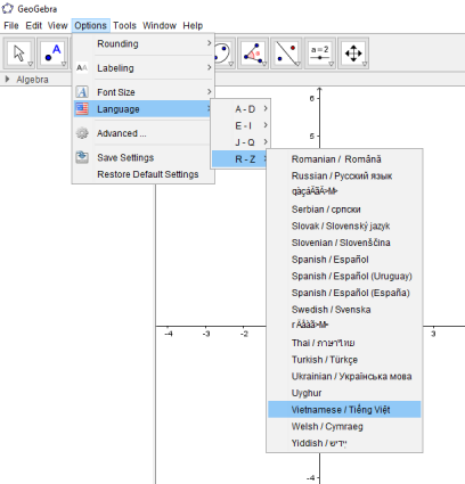
+ GV hướng dẫn HS HOẠT ĐỘNG 1: VẼ ĐIỂM
·GV hướng dẫn HS cách sử dụng các chức năng của một nhóm công cụ bằng cách nháy chuột: “Chọn nhóm công cụ là nháy chuột lên biểu tượng nhóm công cụ”.
·GV giới thiệu các tính năng của hộp công cụ tạo điểm và hướng dẫn HS vẽ 1 điểm bất kì: Chọn nhóm công cụ Điểm  Chọn Điểm mới Nháy chuột lên vị trí bất kì Vùng làm việc của Geogebra để tạo điểm mới. ( điểm A)
Chọn Điểm mới Nháy chuột lên vị trí bất kì Vùng làm việc của Geogebra để tạo điểm mới. ( điểm A)
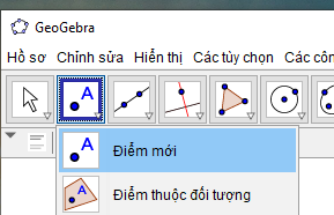
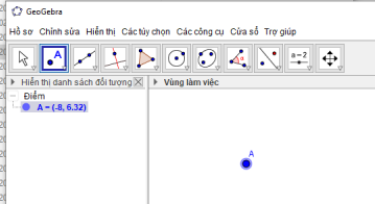
·HS thực hành vẽ điểm dưới sự hướng dẫn của GV
+ GV hướng dẫn HS HOẠT ĐỘNG 2: VẼ ĐOẠN THẲNG
·GV giới thiệu cho HS các tính năng và cách sử dụng hộp công cụ đường thẳng.
·GV hướng dẫn HS vẽ 1 đoạn thẳng tùy ý: Chọn nhóm công cụ Đường thẳng  → Chọn
→ Chọn  → Nháy chuột chọn điểm thứ nhất ( điểm A) → Nháy chuột chọn điểm thứ hai ( điểm B). Ta được đoạn thẳng AB.
→ Nháy chuột chọn điểm thứ nhất ( điểm A) → Nháy chuột chọn điểm thứ hai ( điểm B). Ta được đoạn thẳng AB.
·GV yêu cầu HS vẽ được một đoạn thẳng tùy ý hoặc vẽ đoạn thẳng nối hai điểm cho trước dựa trên hướng dẫn của GV.
+ GV hướng dẫn HS HOẠT ĐỘNG 3: VẼ GÓC 60o
·GV giới thiệu cho HS các tính năng và cách sử dụng hộp công cụ góc và khoảng cách.
·GV hướng dẫn HS vẽ góc 60o: Chọn nhóm công cụ Góc và khoảng cách 
→ Chọn 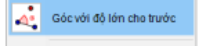 → Nháy chuột chọn điểm thuộc một cạnh (B) → Nháy chuột chọn điểm gốc (A) Nhập số đo góc 60o
→ Nháy chuột chọn điểm thuộc một cạnh (B) → Nháy chuột chọn điểm gốc (A) Nhập số đo góc 60o
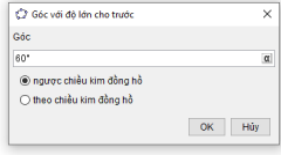
Phần mềm tự vẽ thêm điểm B’. Nối A với B, A với B’, ta được 
·GV yêu cầu HS vẽ được một góc 60o ở vị trí tùy ý.
+ GV hướng dẫn HS HOẠT ĐỘNG 4: VẼ ĐƯỜNG TRÒN
·GV giới thiệu cho HS các tính năng và cách sử dụng hộp công cụ đường tròn.
·GV hướng dẫn HS vẽ đường tròn có tâm và đi qua một điểm: Chọn Đường tròn  → Chọn
→ Chọn  → Nháy chuột chọn điểm là tâm đường tròn (điểm A) → Nháy chuột chọn điểm nằm trên đường tròn (điểm B). Ta được đường tròn tâm A và đi qua B
→ Nháy chuột chọn điểm là tâm đường tròn (điểm A) → Nháy chuột chọn điểm nằm trên đường tròn (điểm B). Ta được đường tròn tâm A và đi qua B
·GV yêu cầu HS vẽ đường có tâm và đi qua một điểm dựa trên sự hướng dẫn của GV.
+ GV hướng dẫn HS HOẠT ĐỘNG 5: VẼ TAM GIÁC ĐỀU
·GV hướng dẫn HS vẽ tam giác đều bằng cách vẽ góc 60o:
⇨Bước 1: Dùng nhóm công cụ Góc và khoảng cách  , vẽ góc có số đo 60o.
, vẽ góc có số đo 60o.
⇨Bước 2: Dùng công cụ Đoạn thẳng nối các điểm của góc để tạo thành tam giác. Ta được tam giác ABB’.
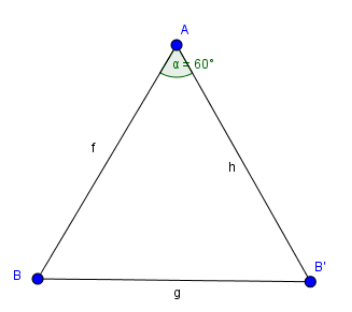
·GV lưu ý HS : Nếu có sẵn  và đường tròn như kết quả của HĐ3 và HĐ4 thì dùng công cụ Đoạn thẳng để vẽ các đoạn thẳng AB’ và BB; ta có tam giác ABB’ như hình T.3 (SGK –tr114) hay hình sau:
và đường tròn như kết quả của HĐ3 và HĐ4 thì dùng công cụ Đoạn thẳng để vẽ các đoạn thẳng AB’ và BB; ta có tam giác ABB’ như hình T.3 (SGK –tr114) hay hình sau:
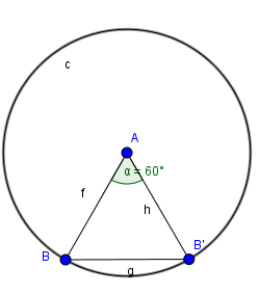
·Cá nhân HS vẽ tam giác đều dựa trên sự hướng dẫn của GV.
+ GV hướng dẫn HS HOẠT ĐỘNG 6: VẼ LỤC GIÁC ĐỀU
·GV hướng dẫn HS vẽ một lục giác đều bằng cách vẽ góc 60o ở HĐ3 và cách vẽ đoạn thẳng ở HĐ2 để vẽ tiếp được hình kết quả như hình T.4 (SGK-tr115). Ẩn các đoạn thẳng AB,AB’ và điểm A ta nhận được lục giác như hình T.5 (SGK-tr115)
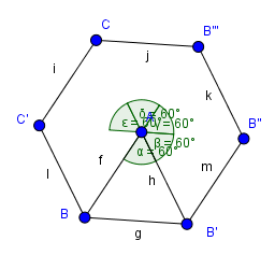
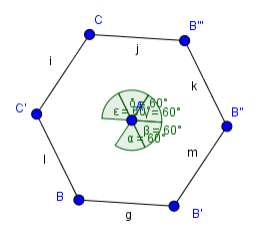
·GV cho HS thảo luận hoàn thành phần ?
·GV chú ý và hướng dẫn phần lưu ý cho HS: Có thể vẽ tam giác đều và lục giác đều rất nhanh như sau: Chọn nhóm công cụ Đa giác  → Chọn
→ Chọn 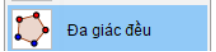 → Chọn hai điểm Nhập số đỉnh.
→ Chọn hai điểm Nhập số đỉnh.
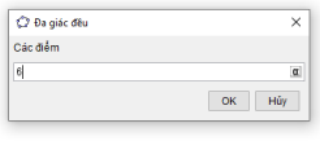
·HS thực hành vẽ đa giác theo hướng dẫn của GV.
- Bước 2 : Thực hiện nhiệm vụ
+ HS chú ý lắng nghe và thực hiện theo yêu cầu của GV
+ GV: quan sát và trợ giúp HS trong quá trình thực hiện nhiệm vụ.
- Bước 3: Báo cáo, thảo luận:
+ HS thực hành và giơ tay báo cáo GV.
+ GV kiểm tra, sửa sai cho HS.
- Bước 4: Kết luận, nhận định: GV nhận xét, đánh giá về thái độ, quá trình làm việc, rút kinh nghiệm trong khi thực hành.
Hoạt động 2 : Vẽ hình bình hành, hình thoi, hình chữ nhật và hình vuông.
a) Mục tiêu:
- HS biết cách vẽ hình bình hành, hình thoi, hình chữ nhật, hình vuông.
- HS biết cách ẩn, hiện, xóa, đổi tên các đối tượng ; ẩn, hiện trục tọa độ và lưới ô vuông ; lưu lại kết quả thành tệp có đuôi mở rộng png hoặc ggb.
b) Nội dung: HS dựa trên hướng dẫn, gợi ý của GV hoàn thành các yêu cầu theo các phần như trong SGK.
c) Sản phẩm: HS hoàn thành được các hoạt động như trong SGK.
d) Tổ chức thực hiện:
- Bước 1: Chuyển giao nhiệm vụ:
+ GV hướng dẫn HS HOẠT ĐỘNG 7: VẼ HÌNH BÌNH HÀNH.
·GV giới thiệu cho HS các tính năng và cách sử dụng hộp công cụ quan hệ giữa các đường thẳng
·GV hướng dẫn HS vẽ một hình bình hành bằng cách vẽ đoạn thẳng,vẽ đường thẳng song song và chọn giao điểm.
**Bước 1:Vẽ hai đoạn thẳng AB, BC.
**Bước 2: Vẽ đường thẳng đi qua C và song song với AB như sau: Chọn nhóm công cụ Hai đường thẳng  → Chọn
→ Chọn  → Chọn điểm đi qua C → Chọn đường thẳng song song AB.
→ Chọn điểm đi qua C → Chọn đường thẳng song song AB.
**Bước 3:Vẽ đường thẳng đi qua A và song song với BC tương tự như Bước 2.
**Bước 4: Vẽ điểm D như sau: Chọn công cụ Điểm  → Chọn
→ Chọn  → Chọn lần lượt hai đường thẳng vừa vẽ ở Bước 2 và Bước 3 (H.T.6a)
→ Chọn lần lượt hai đường thẳng vừa vẽ ở Bước 2 và Bước 3 (H.T.6a)
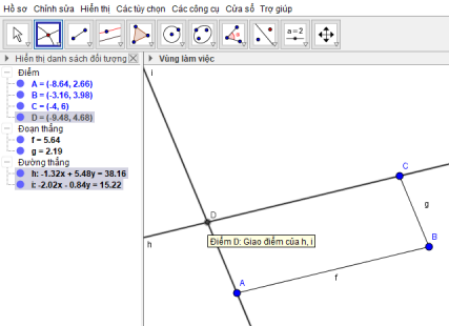
**Bước 5: Ẩn hai đường thẳng vừa vẽ ở Bước 2 và Bước 3. Dùng công cụ Đoạn thẳng vẽ các đoạn thẳng CD và AD.
Ta được hình bình hành ABCD (H.T6b)
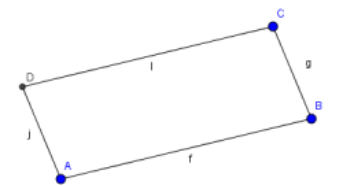
·GV yêu cầu HS vẽ được hình bình hành dựa trên hướng dẫn của GV.
+ GV hướng dẫn HS HOẠT ĐỘNG 8: VẼ HÌNH THOI
·GV hướng dẫn HS vẽ hình thoi bằng cách phối hơp các thao tác trong các hoạt động trước:
**Bước 1: Vẽ đoạn thẳng AB.
**Bước 2: Vẽ đường tròn (B; BA) tâm B đi qua điểm A như HĐ4.
**Bước 3: Dùng công cụ Điểm vẽ điểm C tùy ý nằm trên (B; BA). Vẽ đoạn thẳng BC.
**Bước 4: Vẽ đường thẳng qua A song song với BC và đường thẳng qua C song song với AB. Xác định giao điểm D của chúng. (H.T.7a)
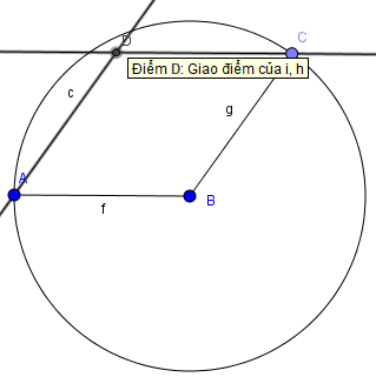
**Bước 5: Ẩn các đường thẳng, đường tròn và vẽ thêm đoạn thẳng nối các đỉnh A, D, C ta được hình thoi (H.T.7b).
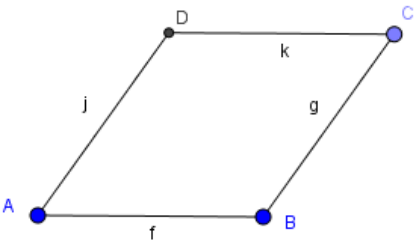
·GV yêu cầu HS vẽ hình thoi dựa trên hướng dẫn.
·HS hoàn thành phần ? dựa trên các đặc điểm của hình.
+ GV hướng dẫn HS HOẠT ĐỘNG 9: VẼ HÌNH CHỮ NHẬT VÀ HÌNH VUÔNG.
·GV yêu cầu HS nhắc lại các tính chất về số đo góc và độ dài các cạnh của hình chữ nhật, hình vuông.
·GV cho HS trao đổi, thảo luận nhóm 4 đề xuất cách vẽ và thực hành vẽ hình chữ nhật, hình vuông. ( HS quan sát Hình T.8a + T.8b rồi đề xuất cách vẽ)
·1 vài HS phát biểu ý kiến, nhận xét. GV chữa và hướng dẫn cách vẽ đường thẳng vuông góc cho HS: Vẽ đường thẳng đi qua một điểm vuông góc với một đường thẳng. Chọn nhóm công cụ Hai đường thẳng  → Chọn
→ Chọn  → Chọn điểm Chọn đường thẳng.
→ Chọn điểm Chọn đường thẳng.
·GV hướng dẫn HS cách đo góc: Chọn nhóm công cụ Góc → Chọn  → Nháy chuột lên ba điểm theo thứ tự C, D, A để đo góc CDA.
→ Nháy chuột lên ba điểm theo thứ tự C, D, A để đo góc CDA.
·GV yêu cầu HS đo góc CDA và nhận xét.
+ GV hướng dẫn HS một số tính năng hỗ trợ.
·GV thực hành hướng dẫn HS các thao tác ẩn/ hiện đối tượng: Nháy nút phải chuột lên đối tượng → Chọn 
KQ: Đối tượng đó được ẩn ( không còn hiển thị ở Vùng làm việc nữa).
·HS thực hành thực hiện các thao tác ẩn/ hiện đối tượng dựa trên hướng dẫn của GV.
·GV hướng dẫn HS xóa đối tượng:
*C1: Nháy chọn đối tượng rồi nhấn phím Delete.
*C2: Nháy nút phải chuột lên đối tượng đó rồi chọn 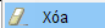
·GV yêu cầu HS xóa đối tượng bằng 2 cách.
·GV hướng dẫn HS đổi tên đối tượng: Nháy chọn đối tượng rồi nháy nút phải chuột và chọn 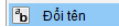
·GV yêu cầu HS thực hành đổi tên đối tượng.
·GV thực hiện các thao tác hướng dãn HS ẩn/hiện hệ trục tọa độ và lưới ô vuông ở vùng làm việc: Chọn Vùng làm việc rồi nháy chuột vào các biểu tượng tương ứng để ẩn/ hiện lưới hoặc hệ trục tọa độ.
·GV cho HS thực hành các thao tác ẩn/hiện hệ trục tọa độ.
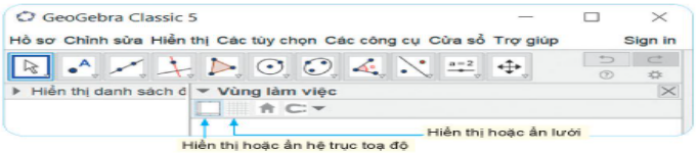
·GV hướng dẫn HS lưu lại kết quả :
*C1 : Chọn Hồ sơ → Lưu lại → Chọn vị trí lưu tệp và đặt tên tệp. ( tệp được tạo có phần mở rộng ggb).
*C2 : Chọn Hồ sơ → Xuất bản → Hiển thị đồ thị dạng hình (png, ép)… (Tệp được tạo ngầm định có phần mở rộng là png)
·GV yêu cầu HS thực hành lưu kết quả bằng 2 cách.
C. HOẠT ĐỘNG LUYỆN TẬP
a) Mục tiêu:Học sinh củng cố lại kiến thức thông qua bài tập.
b) Nội dung: HS dựa vào kiến thức đã học vận dụng làm BT
c) Sản phẩm: Kết quả của HS.
d) Tổ chức thực hiện:
- GV cho HS trao đổi, hoàn thành bài tập Bài 1
- HS tiếp nhận nhiệm vụ, thực hành thực hiện các thao tác và trả lời câu hỏi.
- HS nhận xét, bổ sung và giáo viên đánh giá tổng kết.
Bài 1 :
- Chọn nhóm công cụ Điểm → Chọn Điểm mới → Vẽ điểm A. 
- Chọn nhóm công cụ Điểm → Chọn Điểm mới → Vẽ điểm B. 
- Chọn nhóm công cụ Đường tròn → Chọn Đường tròn khi biết tâm và 1 điểm trên đường tròn → Chọn A, Chọn B.
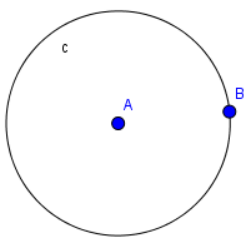
- Chọn nhóm công cụ Đường tròn → Chọn Đường tròn khi biết tâm và 1 điểm trên đường tròn → Chọn B, Chọn A.
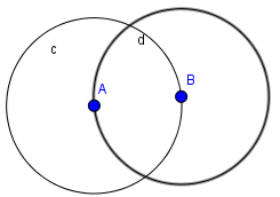
- Chọn nhóm công cụ Điểm → Chọn Giao điểm của hai đối tượng → Nháy chuột vào đường tròn thứ nhất → Nháy chuột vào đường tròn thứ hai, ta được điểm C, D.
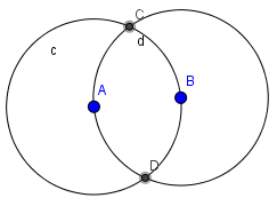
- Chọn nhóm công cụ Đường thẳng → Chọn Đoạn thẳng → Vẽ đoạn AC, CB, BD, DA.
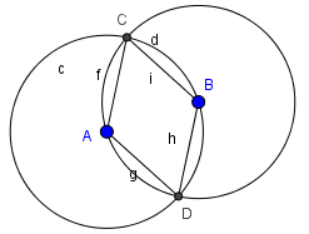
- Giữ phím Ctrl → Chọn cả hai đường tròn → Nháy nút phải chuột, chọn Hiển thị đối tượng.
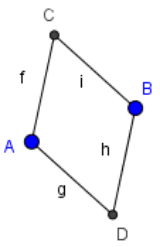
=> Hình còn lại trên Vùng làm việc là hình thoi ABCD.
D. HOẠT ĐỘNG VẬN DỤNG
a) Mục tiêu:Học sinh thực hiện làm bài tập vận dụng để củng cố kiến thức và luyện tập kĩ năng vẽ hình dựa trên các thao tác đã làm quen.
b) Nội dung: HS sử dụng SGK và vận dụng kiến thức đã học để vẽ hình.
c) Sản phẩm: Kết quả của HS.
d) Tổ chức thực hiện:
- Gv cho HS tìm hiểu Bài 2 và phân tích các tính chất của hình tròn, hình chữ nhật.
- GV yêu cầu cá nhân HS thực hành hoàn thành bài 2, lưu file với Họ và tên và lớp của mình lấy điểm.
Bài 2 : HS tự hoàn thành.
Kết quả thu được :
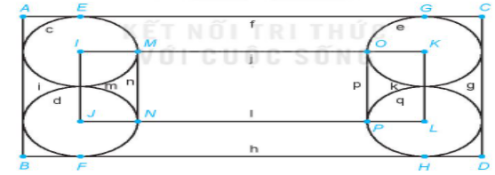
IV. KẾ HOẠCH ĐÁNH GIÁ
Hình thức đánh giá |
Phương pháp đánh giá |
Công cụ đánh giá |
Ghi Chú |
|
- Đánh giá thường xuyên: + Sự tích cực chủ động của HS trong quá trình tham gia các hoạt động học tập. + Sự hứng thú, tự tin, trách nhiệm của HS khi tham gia các hoạt động học tập cá nhân. + Thực hiện các nhiệm vụ hợp tác nhóm ( rèn luyện theo nhóm, hoạt động tập thể). |
- Phương pháp quan sát: + GV quan sát qua quá trình học tập: chuẩn bị bài, tham gia vào bài học( ghi chép, phát biểu ý kiến, thuyết trình, tương tác với GV, với các bạn,.. + GV quan sát hành động cũng như thái độ, cảm xúc của HS. - Phương pháp kiểm tra thực hành |
- Báo cáo thực hiện công việc. - Trao đổi, thảo luận. |
V. HỒ SƠ DẠY HỌC (Đính kèm các phiếu học tập/bảng kiểm....)
* HƯỚNG DẪN VỀ NHÀ :
- Hoàn thành nốt bài tập 2 và gửi file cho GV
- Thực hành luyện tập thực hiện các thao tác vẽ hình đã học.
- Tìm hiểu và đọc trước bài « Sử dụng máy tính cầm tay » và chuẩn bị máy tính cầm tay cho buổi học sau.

